Cách sắp xếp ảnh của bạn trên iPhone
Bài học chính
Hãy cân nhắc việc xem lại và loại bỏ những hình ảnh thừa để tiết kiệm không gian lưu trữ có giá trị. Bằng cách kích hoạt Ảnh iCloud, bạn có thể lưu giữ những bức ảnh có độ phân giải cao mà không tiêu tốn quá nhiều bộ nhớ trên thiết bị của mình.
Có thể đạt được việc tối ưu hóa việc tổ chức các hình ảnh kỹ thuật số được lưu trữ trong ứng dụng Apple Photos gốc thông qua việc sử dụng chức năng tìm kiếm vốn có của nó, cho phép người dùng truy xuất ảnh một cách hiệu quả dựa trên các tham số theo trình tự thời gian như ngày tháng hoặc tiêu chí dành riêng cho sự kiện.
Sử dụng công nghệ nhận dạng khuôn mặt, sắp xếp từng bức ảnh của bạn bằng cách gán thẻ cho từng khuôn mặt được nhận dạng. Điều này cho phép nhóm và tìm kiếm hình ảnh dựa trên các cá nhân cụ thể một cách dễ dàng, cung cấp một phương tiện liền mạch để lập danh mục các ký ức hình ảnh của bạn.
Thật vậy, đối với những người thường xuyên chụp ảnh bằng iPhone, họ có thể tích lũy một số lượng đáng kể ảnh trong thư viện của mình, do đó sẽ tiêu tốn dung lượng lưu trữ đáng kể. Trong những trường hợp như vậy, tổ chức hiệu quả là điều tối quan trọng. Rất may, có nhiều cách tiếp cận khác nhau để tạo điều kiện thuận lợi cho quá trình này.
Trước khi bạn bắt đầu: Một số mẹo tiết kiệm không gian chung
Ngoài việc mô tả các phương pháp khác nhau để sắp xếp các bức ảnh, mục đích của chúng tôi là đưa ra một số gợi ý tiết kiệm không gian ngay từ đầu.
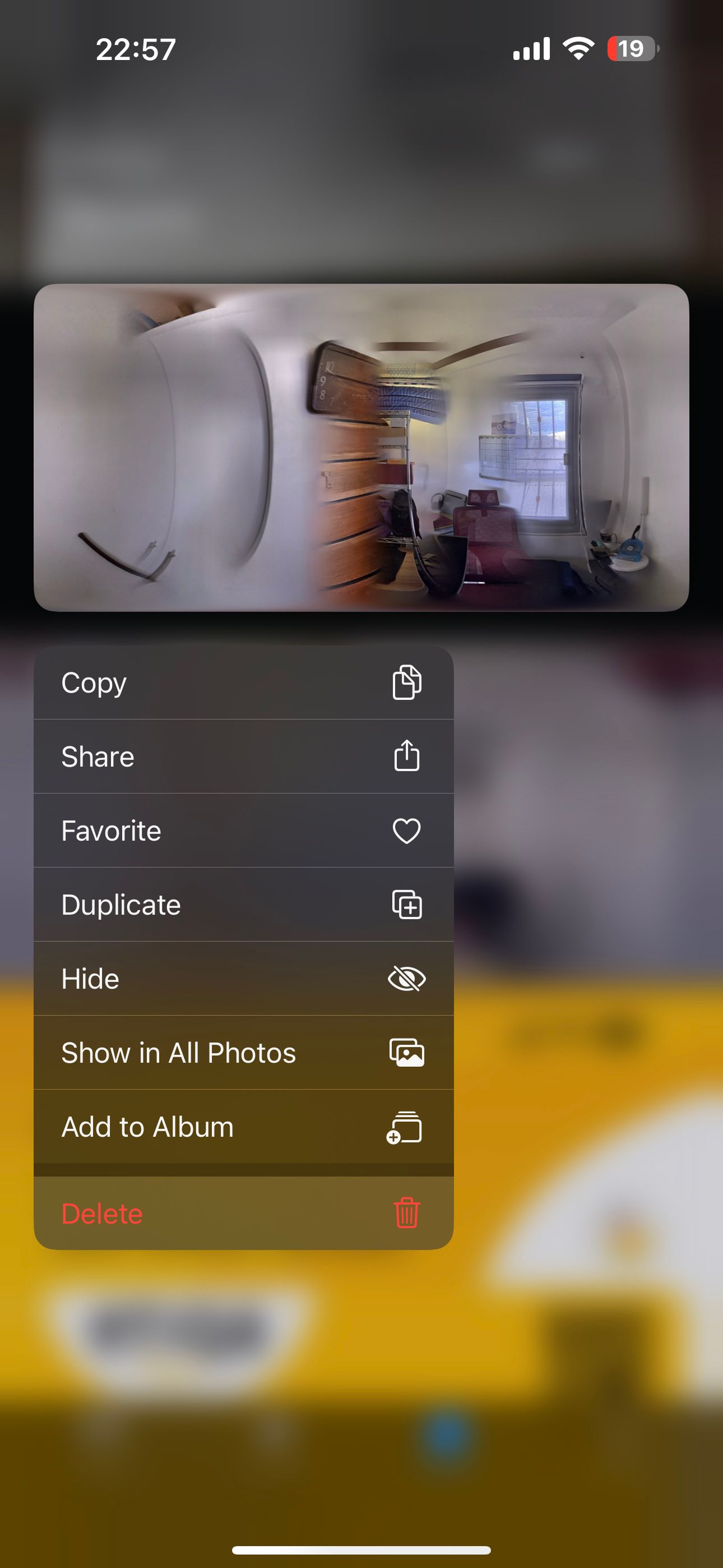
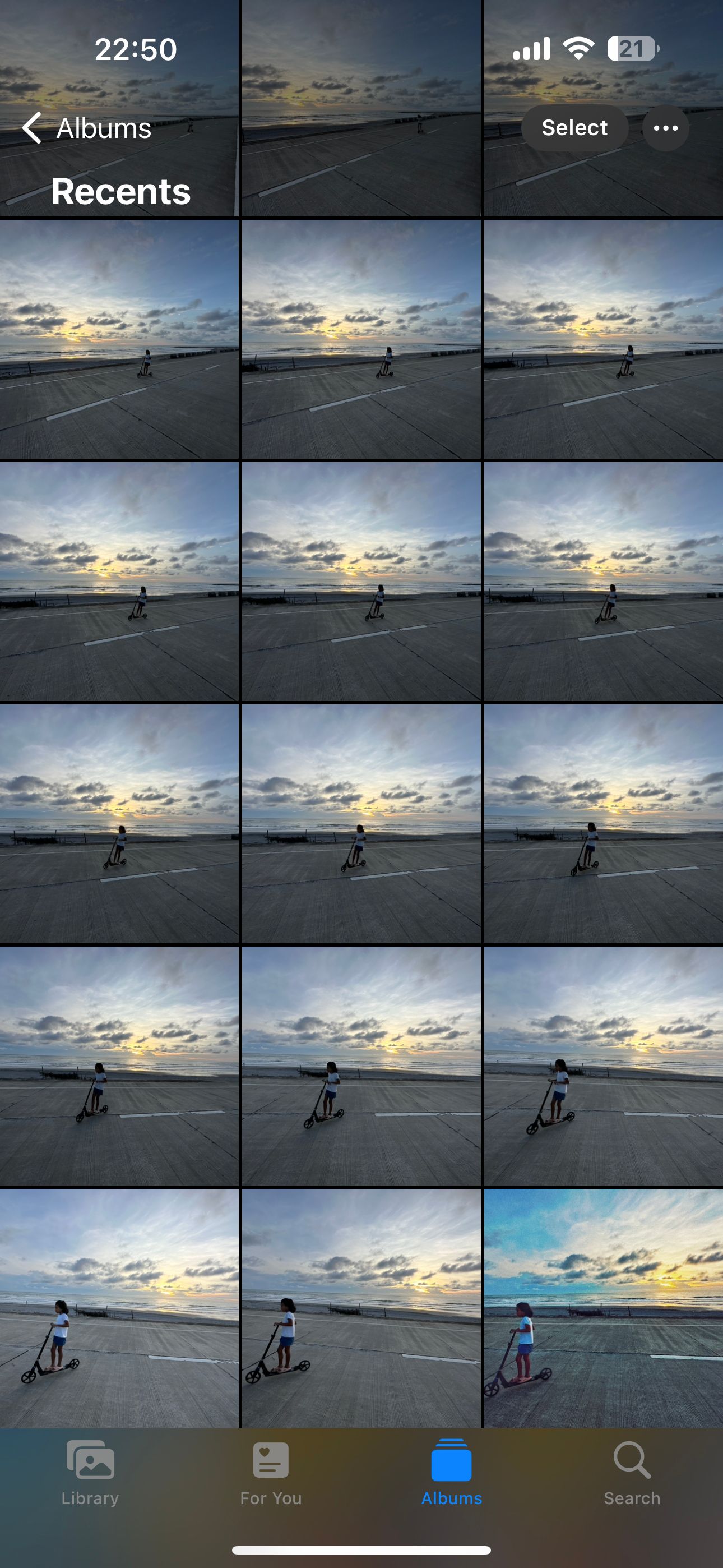
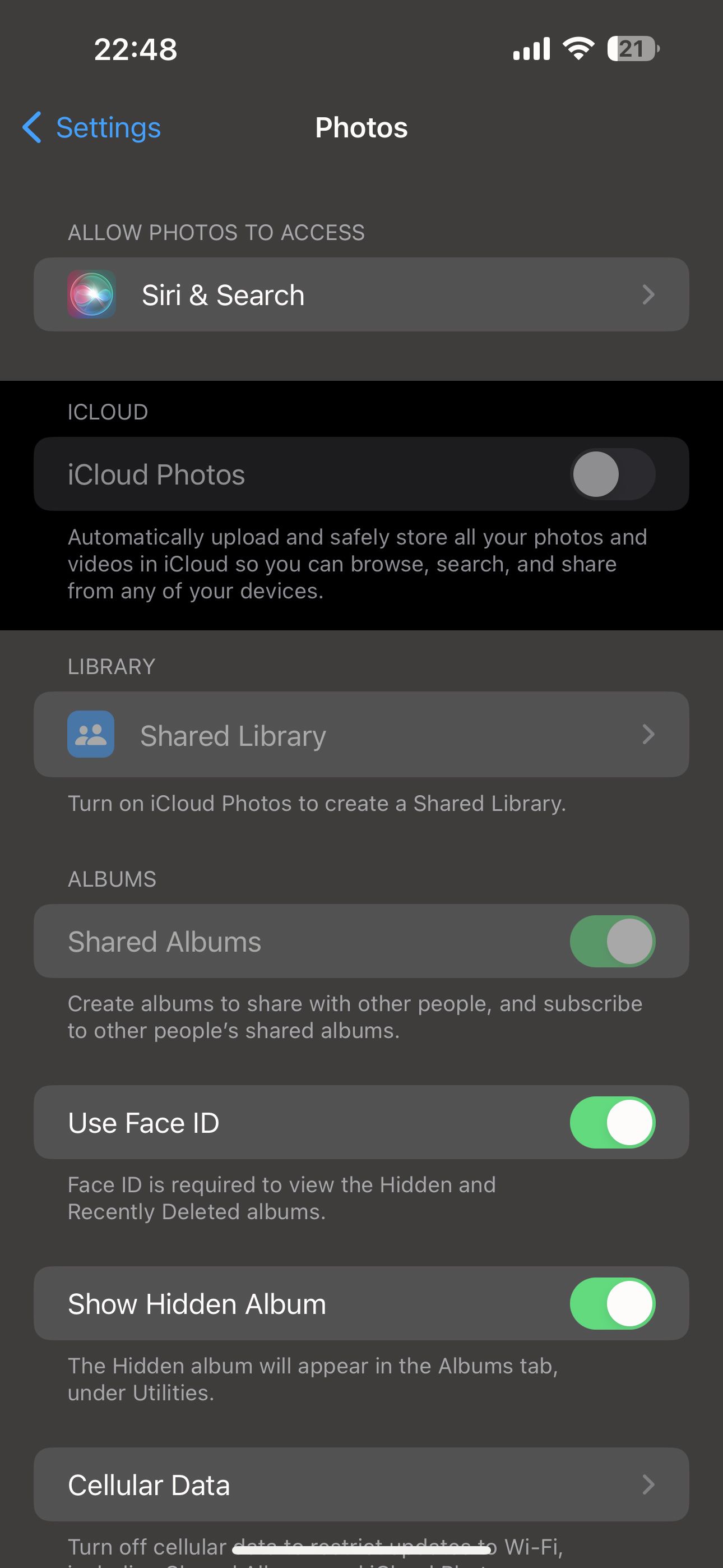 Đóng
Đóng
Để ngăn chặn sự tích tụ các bức ảnh chưa được kiểm tra trong tương lai, điều quan trọng là phát triển thói quen xem xét các bức ảnh của một người ngay sau khi chụp chúng. Bằng cách đó, người ta có thể nhanh chóng xác định được những bức ảnh nào là thừa và nên loại bỏ.
Đảm bảo rằng thư viện ảnh của bạn không chứa quá nhiều hình ảnh gần như không thể phân biệt được là điều quan trọng để duy trì hệ thống lưu trữ gọn gàng trên iPhone của bạn. Việc giữ lại nhiều bản sao của những bức ảnh rất giống nhau không có mục đích gì và chỉ góp phần tích lũy dữ liệu không cần thiết. Để tránh vấn đề này, bạn nên hình thành thói quen thường xuyên loại bỏ các hình ảnh thừa khỏi thiết bị của mình.
Để quản lý hiệu quả dung lượng lưu trữ trên iPhone của bạn, hãy cân nhắc bật tính năng “Ảnh iCloud” trong menu cài đặt bằng cách điều hướng đến “Cài đặt”>“Ảnh”. Hành động này sẽ khiến thiết bị của bạn tự động chuyển và lưu hình ảnh có độ phân giải cao vào iCloud, từ đó giải phóng dung lượng trên điện thoại trong khi vẫn duy trì khả năng truy cập thông qua đám mây.
Giờ đây, khi đã hiểu biết toàn diện về việc tiết kiệm dung lượng lưu trữ trên iPhone, chúng ta sẽ tìm hiểu sâu hơn về sự phức tạp của việc tối ưu hóa tổ chức hình ảnh bên trong thiết bị.
Cách sắp xếp ảnh trên iPhone của bạn theo ngày
Mọi hình ảnh được chụp bằng iPhone đều đi kèm với siêu dữ liệu bao gồm nhiều thông tin khác nhau như ngày, giờ, tọa độ địa lý, cài đặt máy ảnh và các chi tiết thích hợp khác của ảnh. Do đó, siêu dữ liệu này cho phép người dùng sắp xếp và sắp xếp các bản ghi hình ảnh của họ một cách thuận tiện dựa trên các tiêu chí cụ thể, cụ thể là theo trình tự thời gian.
Để sắp xếp ảnh trên iPhone theo thứ tự thời gian dựa trên ngày chụp, bạn có thể làm theo các bước sau:1. Mở ứng dụng Ảnh trên iPhone của bạn.2. Chọn “Ảnh” từ cuối màn hình.3. Chọn “Bộ sưu tập”.4. Chuyển sang chế độ xem “Ngày chụp”.5. Ảnh trên iPhone của bạn giờ đây sẽ được sắp xếp theo thứ tự thời gian tùy theo thời điểm chúng được chụp.
Vui lòng mở ứng dụng “Ảnh” được cài đặt sẵn trên thiết bị của bạn và điều hướng đến tab “Thư viện” trong đó.
Bạn có tùy chọn thay đổi cách tổ chức thư viện ảnh của mình bằng cách chọn từ nhiều khung thời gian khác nhau, bao gồm năm, tháng, ngày hoặc chọn chế độ xem “Tất cả ảnh” nằm ở cuối màn hình.
Nếu bạn yêu cầu chỉ báo chính xác hơn về thời điểm một bức ảnh cụ thể được chụp trên iPhone của mình thì việc sử dụng chức năng tìm kiếm tích hợp trong ứng dụng Ảnh gốc của thiết bị là một phương pháp hiệu quả để đạt được mục tiêu này. Để truy cập tính năng này, hãy làm theo các bước sau:
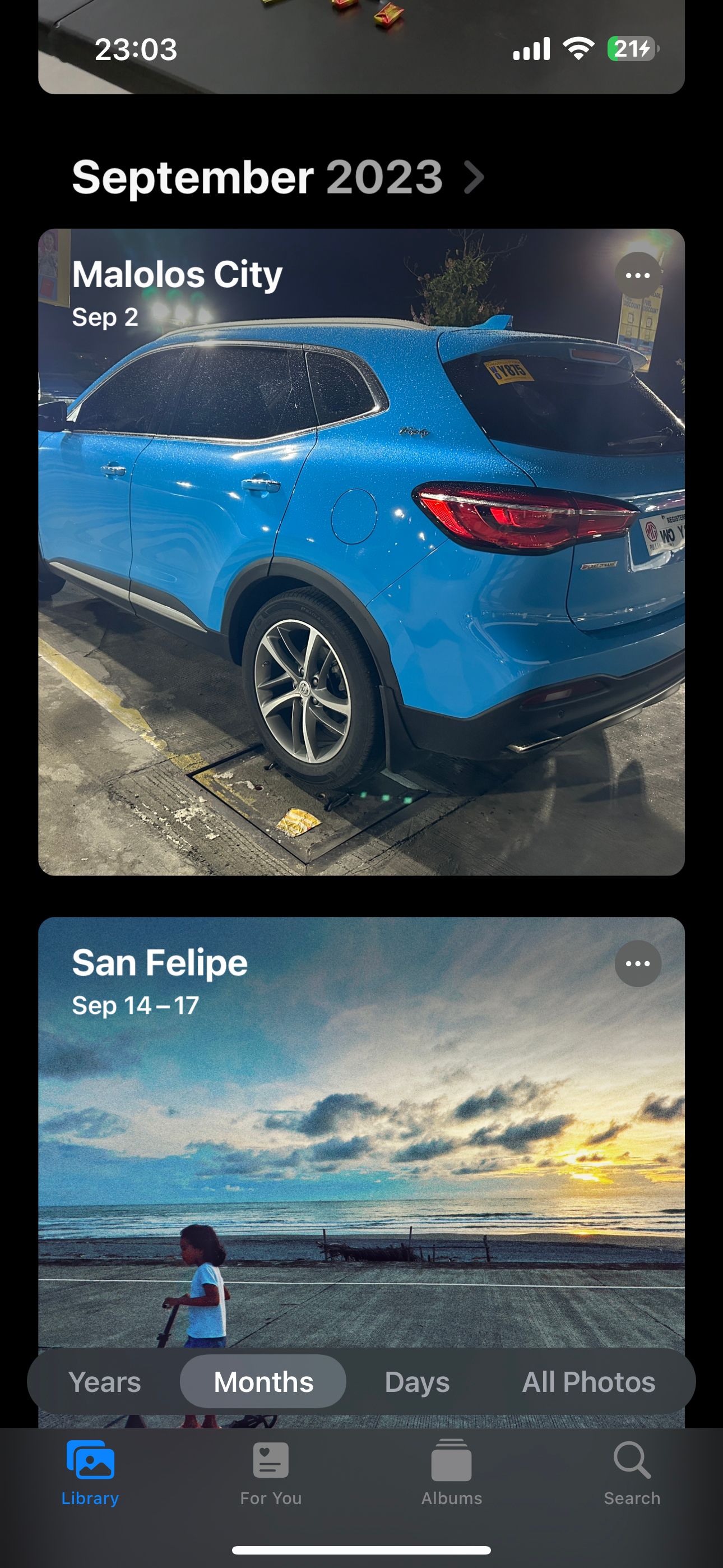
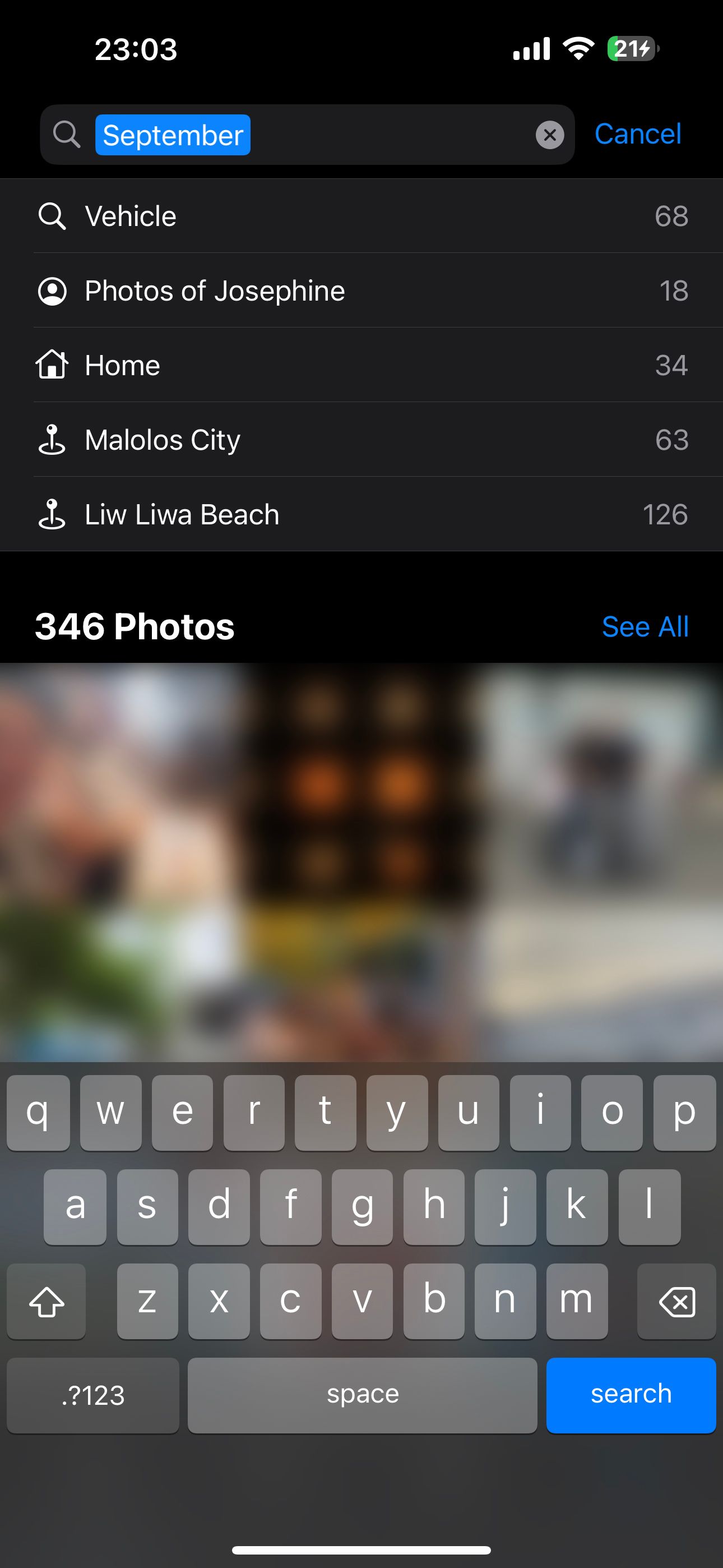
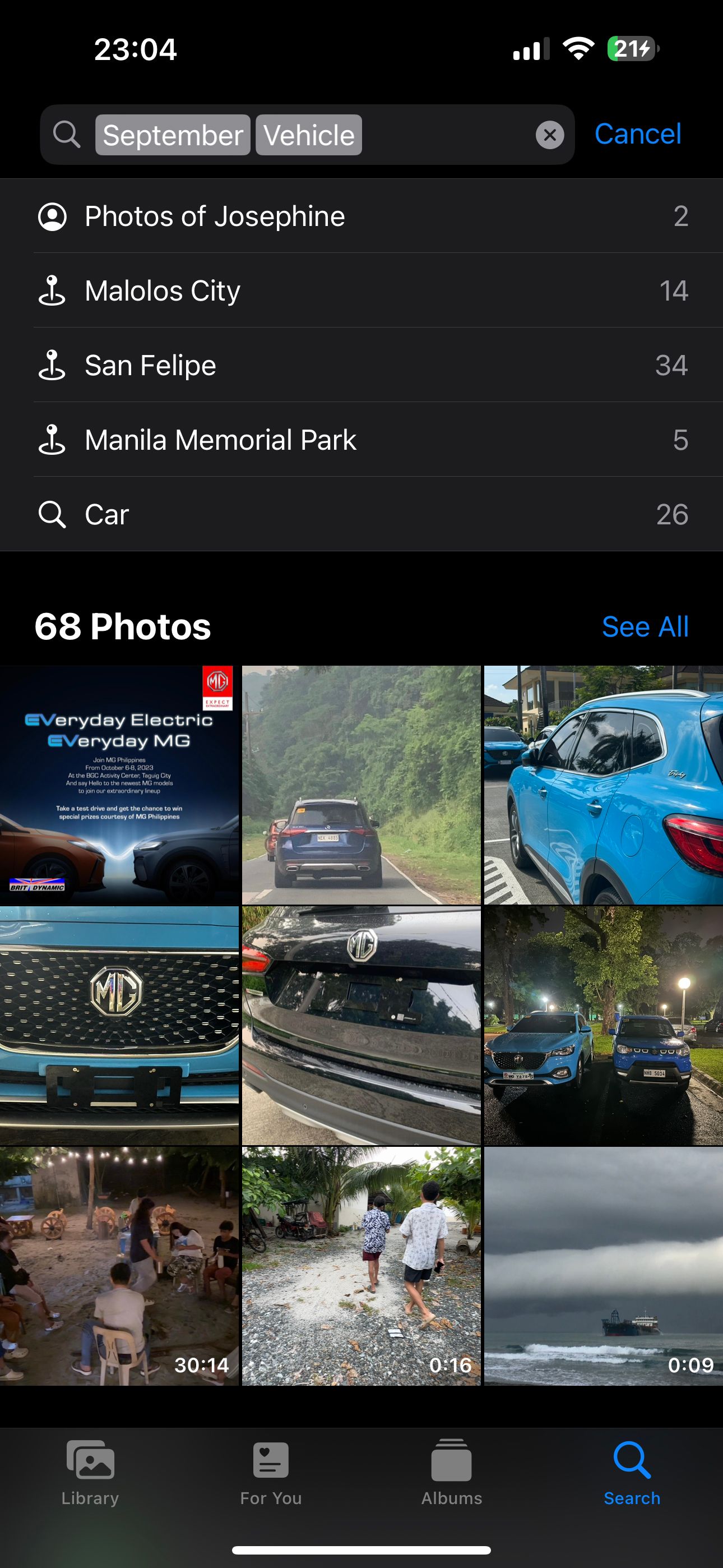 Đóng
Đóng
Vui lòng mở ứng dụng “Ảnh” được cài đặt sẵn và dùng ngón tay của bạn để nhấn vào biểu tượng hình tròn biểu thị chức năng tìm kiếm.
Vui lòng nhập một tháng hoặc sự kiện cụ thể vào thanh tìm kiếm trên ảnh chụp màn hình được cung cấp làm ví dụ, trong đó lựa chọn đã được thực hiện cho tháng 9.
Thiết bị của người dùng sẽ tạo ra hình ảnh trực quan của tất cả các hình ảnh được chụp trong khoảng thời gian được chỉ định khi thực hiện nhập ngày hoặc tháng vào trường tìm kiếm.
Để tinh chỉnh tìm kiếm của bạn hơn nữa, bạn có thể chỉ định khung thời gian hoặc bộ tiêu chí cụ thể. Trong trường hợp này, nếu bạn muốn tập trung vào các bức ảnh xe được chụp vào tháng 9 của một năm cụ thể, chỉ cần nhập “xe” theo sau là ngày mong muốn và ứng dụng của chúng tôi sẽ hiển thị tất cả nội dung trực quan tương ứng với tháng và năm cụ thể đó.
Cách sắp xếp ảnh trên iPhone của bạn theo tên
Một cách tiếp cận khác để sắp xếp hình ảnh hiệu quả trên iPhone liên quan đến việc phân loại chúng dựa trên từng cá nhân. Hệ thống này tạo điều kiện thuận lợi cho việc truy xuất dễ dàng các bức ảnh chụp chính bạn hoặc người quen.
Các phiên bản hiện tại của hệ điều hành di động Apple, iOS, đã tích hợp công nghệ nhận dạng khuôn mặt cho phép thiết bị xác định và sắp xếp hình ảnh dựa trên danh tính cá nhân. Tính năng cải tiến này cho phép tự động nhóm các bức ảnh liên quan đến một người cụ thể, bỏ qua các yếu tố như dịp, bối cảnh cụ thể hoặc liệu chúng có xuất hiện trong một cuộc tụ họp lớn hơn hay không.
Để sắp xếp các hình ảnh một cách hiệu quả bằng cách sử dụng tên của họ hoặc xác định các cá nhân cần phải có một mức độ chuẩn bị nhất định. Quá trình này có thể được thực hiện như sau:
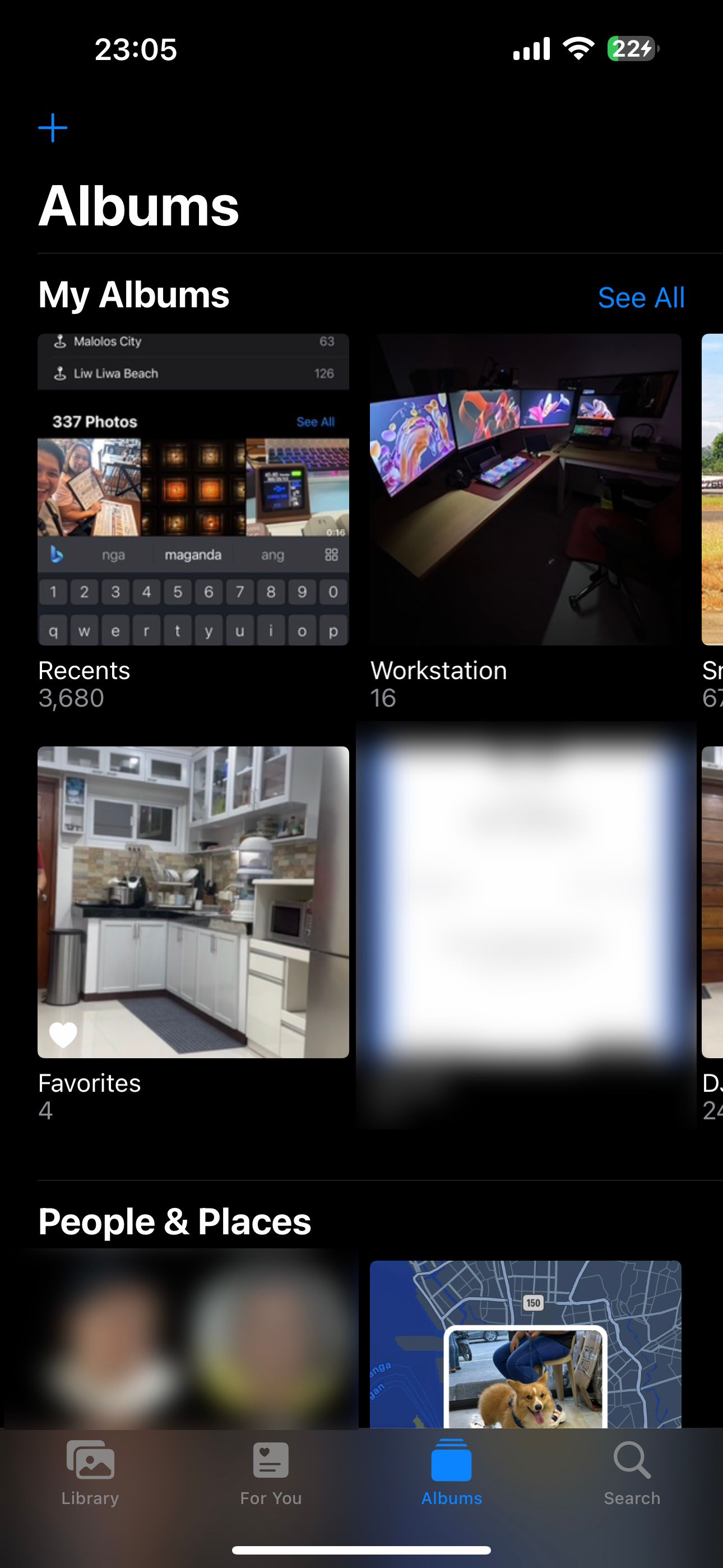
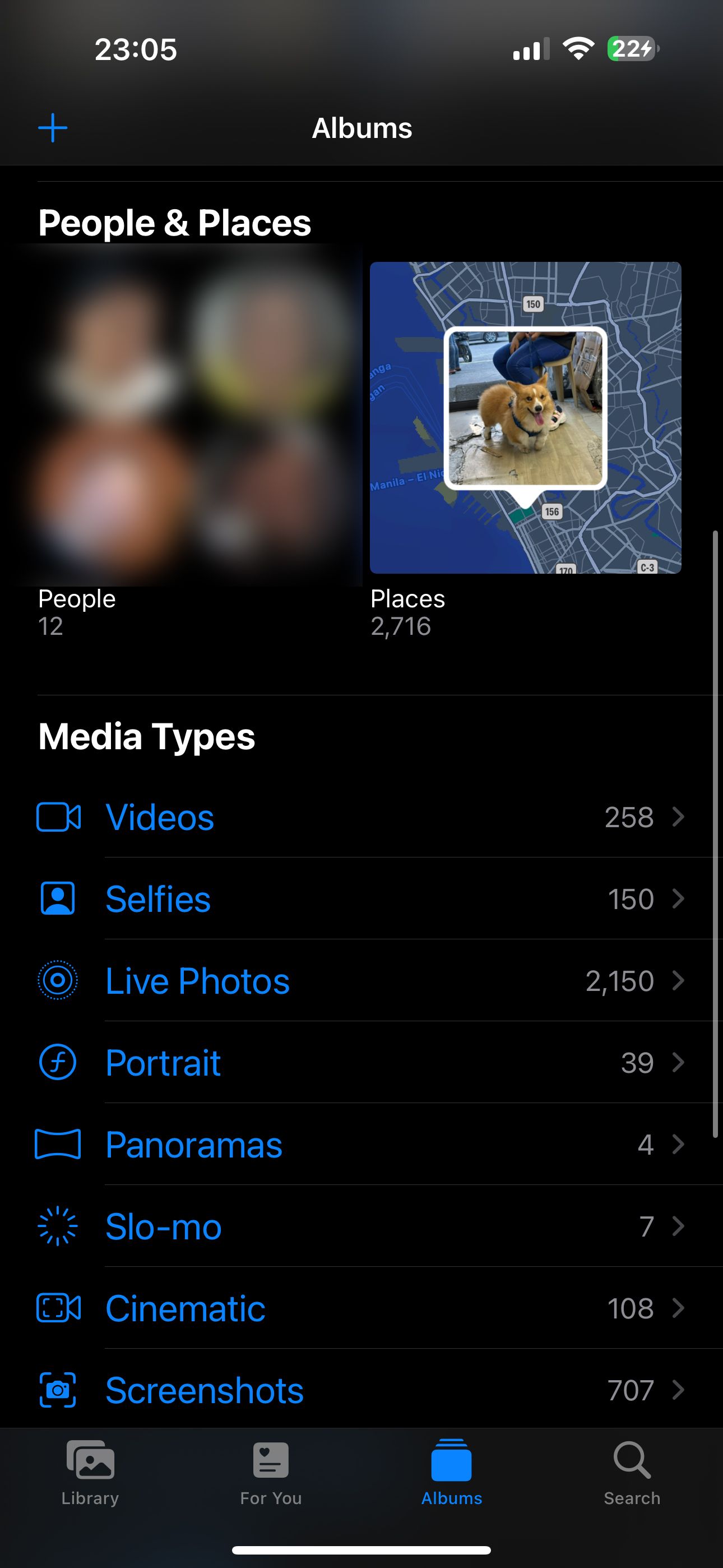
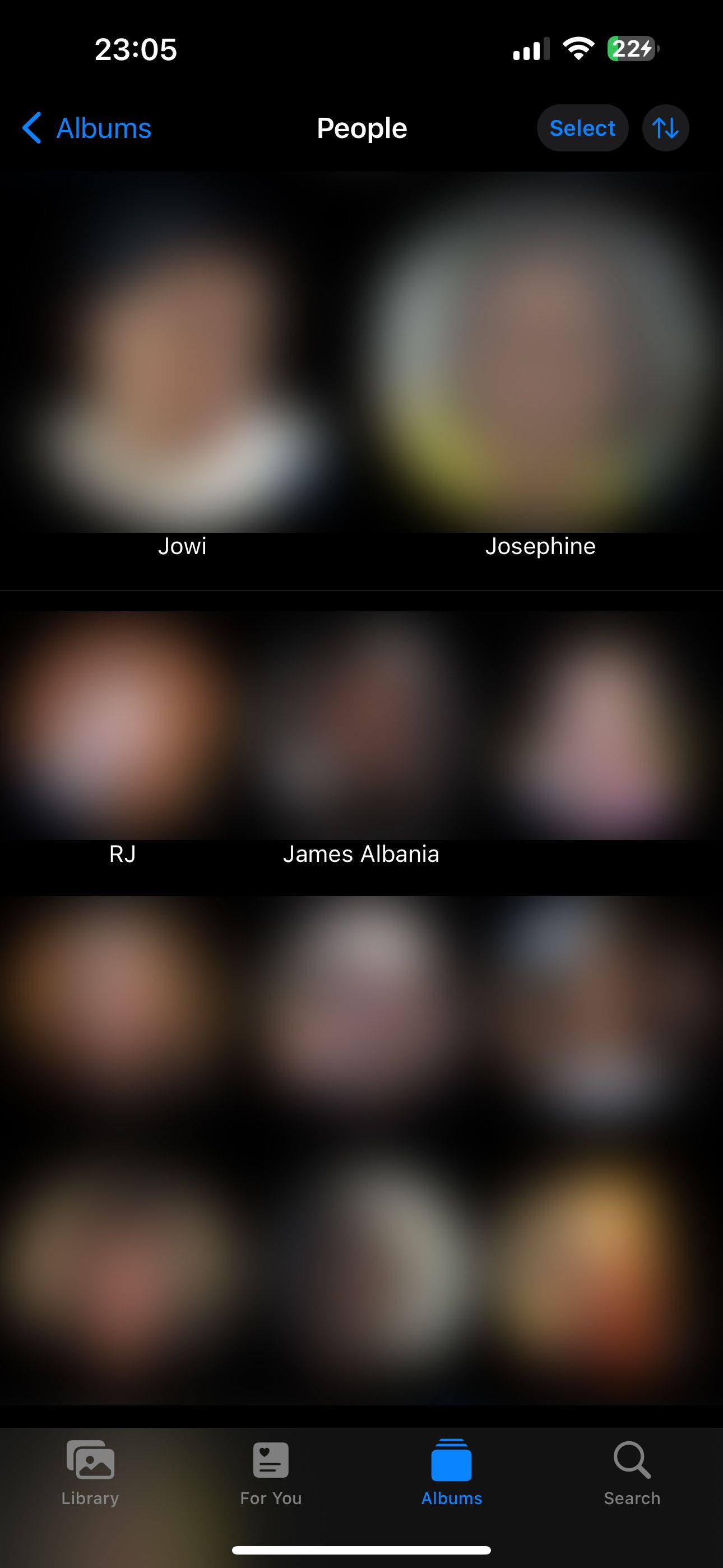 Đóng
Đóng
Trước tiên, hãy điều hướng đến ứng dụng “Ảnh” và chọn tùy chọn cho “Album”.
Một sự miêu tả đẹp đẽ về con người, bao gồm cả cá nhân và môi trường của họ, được thể hiện thông qua sự thể hiện quyến rũ này.
⭐ Trong Mọi người , bạn sẽ thấy một loạt vòng tròn có khuôn mặt. Chọn một trong những khuôn mặt đó và bạn sẽ thấy tất cả các hình ảnh có người đó. 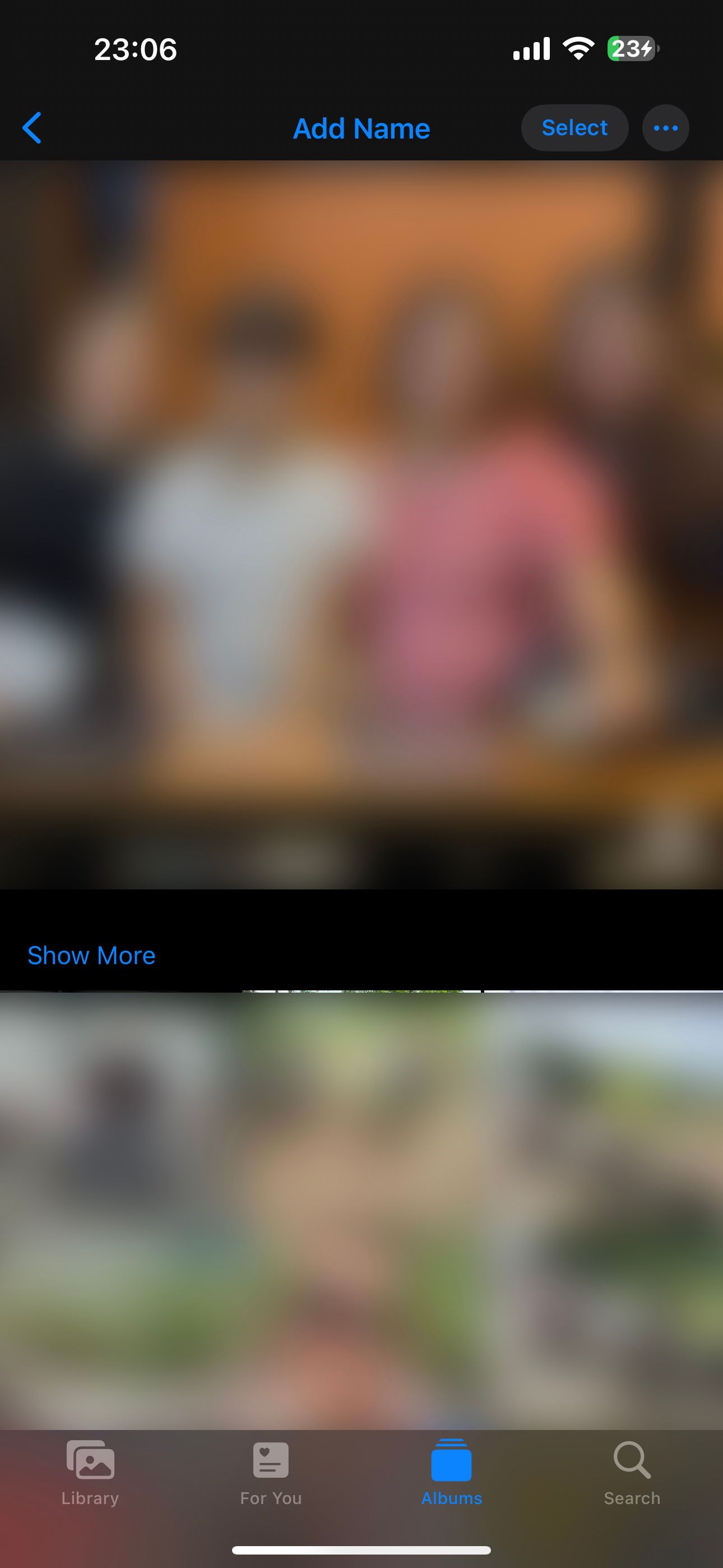
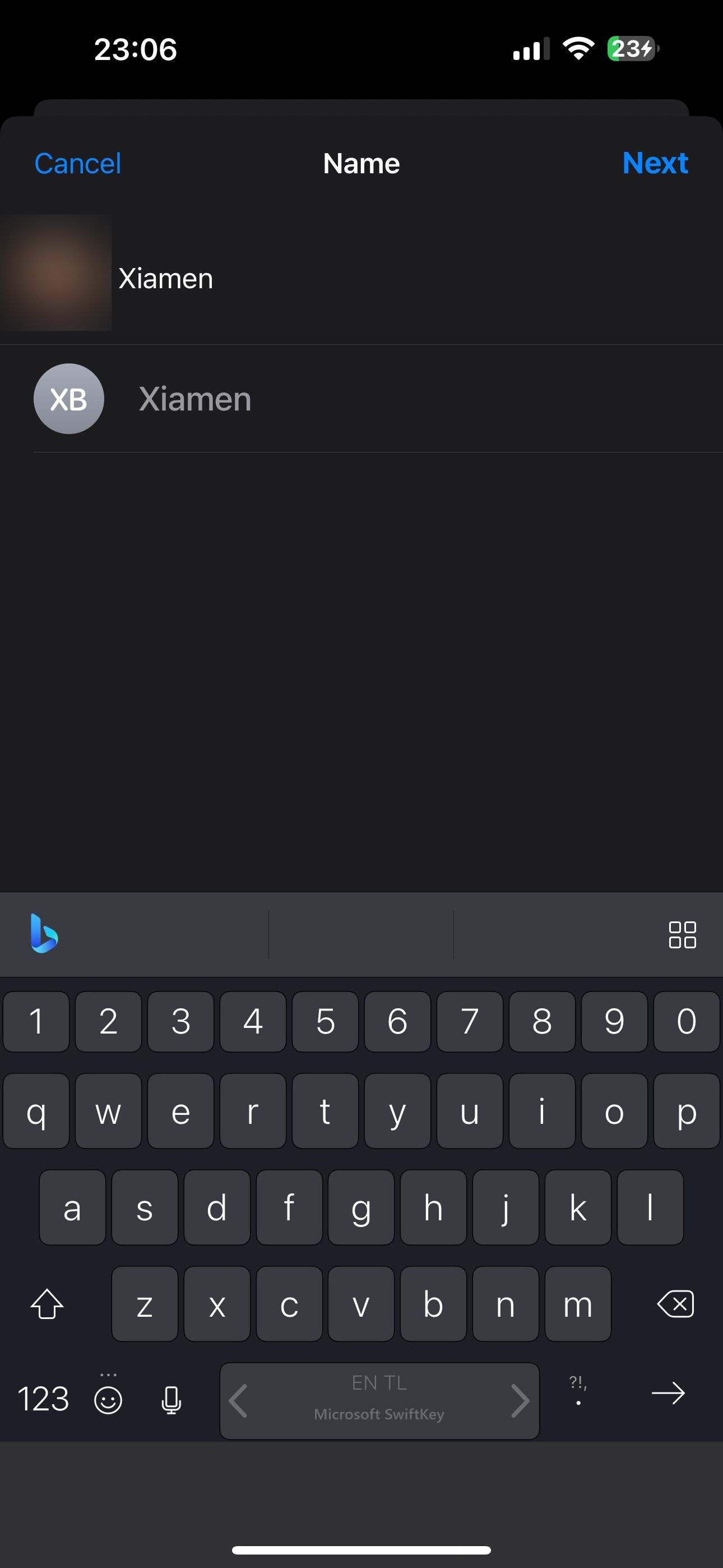
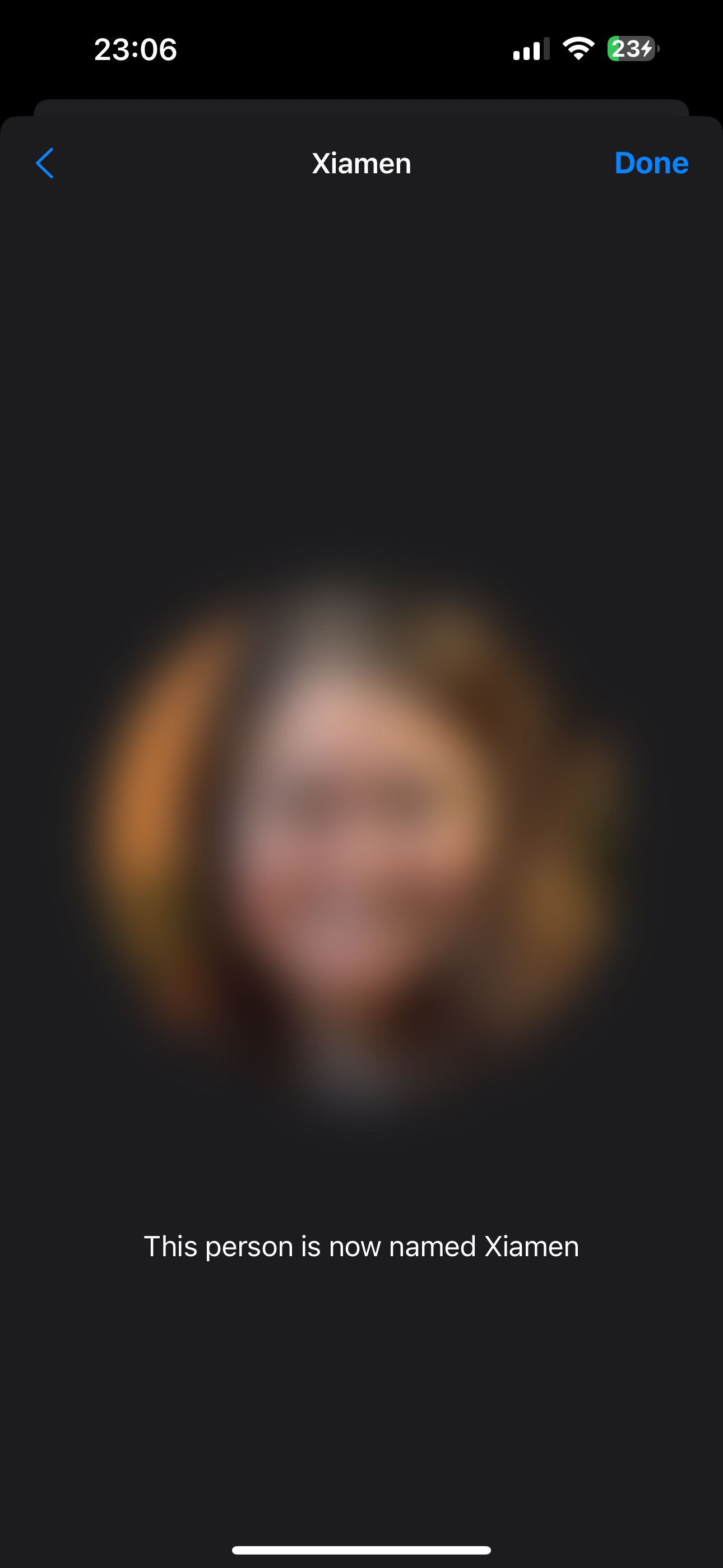 Đóng
Đóng
Bạn sẽ nhận thấy rằng đặc điểm khuôn mặt của một số cá nhân thiếu một danh pháp cụ thể. Để gán biệt danh cho những khuôn mặt chưa được đặt tên này, chỉ cần chọn khuôn mặt mong muốn và nhấn vào “Thêm tên” nằm ở khu vực trên cùng của màn hình. Tiếp theo, sử dụng bàn phím để nhập tên hoặc họ của cá nhân vào trường văn bản được cung cấp.
Khi gắn nhãn cho một cá nhân, hình ảnh của họ sẽ được tự động xác định và truy xuất thông qua chức năng tìm kiếm được cá nhân hóa dựa trên biệt danh của họ.
Khi điều hướng đến tab “Album” trong ứng dụng “Ảnh”, điều đáng chú ý là thiết bị sẽ luôn tạo một bộ sưu tập riêng dành riêng cho cá nhân được đề cập, có thể được phân loại trong tiêu đề “Mọi người.
Cách sắp xếp ảnh trên iPhone của bạn theo vị trí
Ứng dụng Ảnh gốc của iPhone cung cấp tùy chọn sắp xếp bổ sung cho người dùng thường xuyên đi du lịch, cho phép sắp xếp hình ảnh dựa trên vị trí địa lý. Tuy nhiên, tính năng này yêu cầu thiết lập ban đầu trước khi có thể sử dụng hiệu quả.
Khi chụp ảnh bằng thiết bị iPhone của một người, siêu dữ liệu đi kèm sẽ tự động được lập trình để đăng ký tọa độ địa lý của bức ảnh nói trên, miễn là người dùng đã bật tính năng “Dịch vụ vị trí” trong ứng dụng máy ảnh.
Để kích hoạt chức năng của Dịch vụ định vị, vui lòng tiến hành các hành động sau:
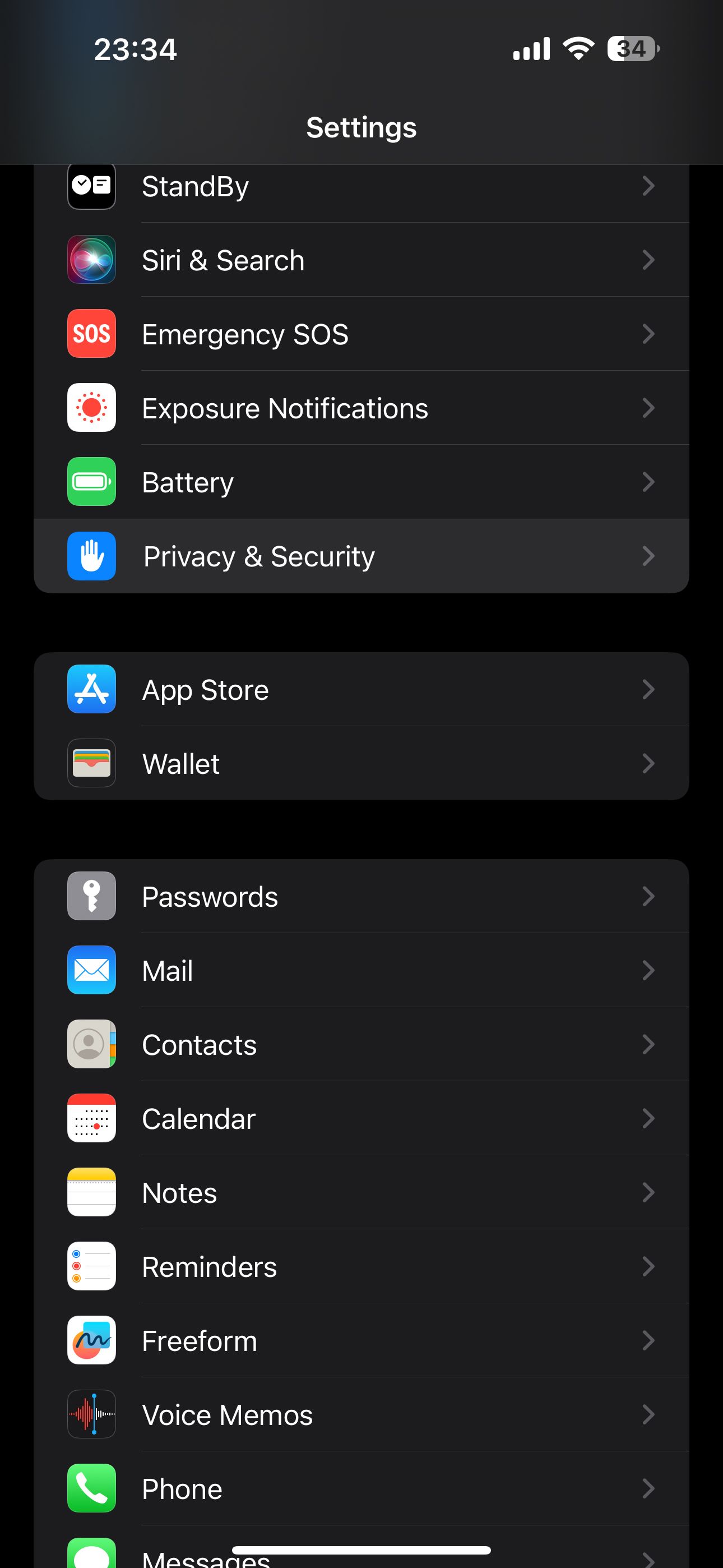

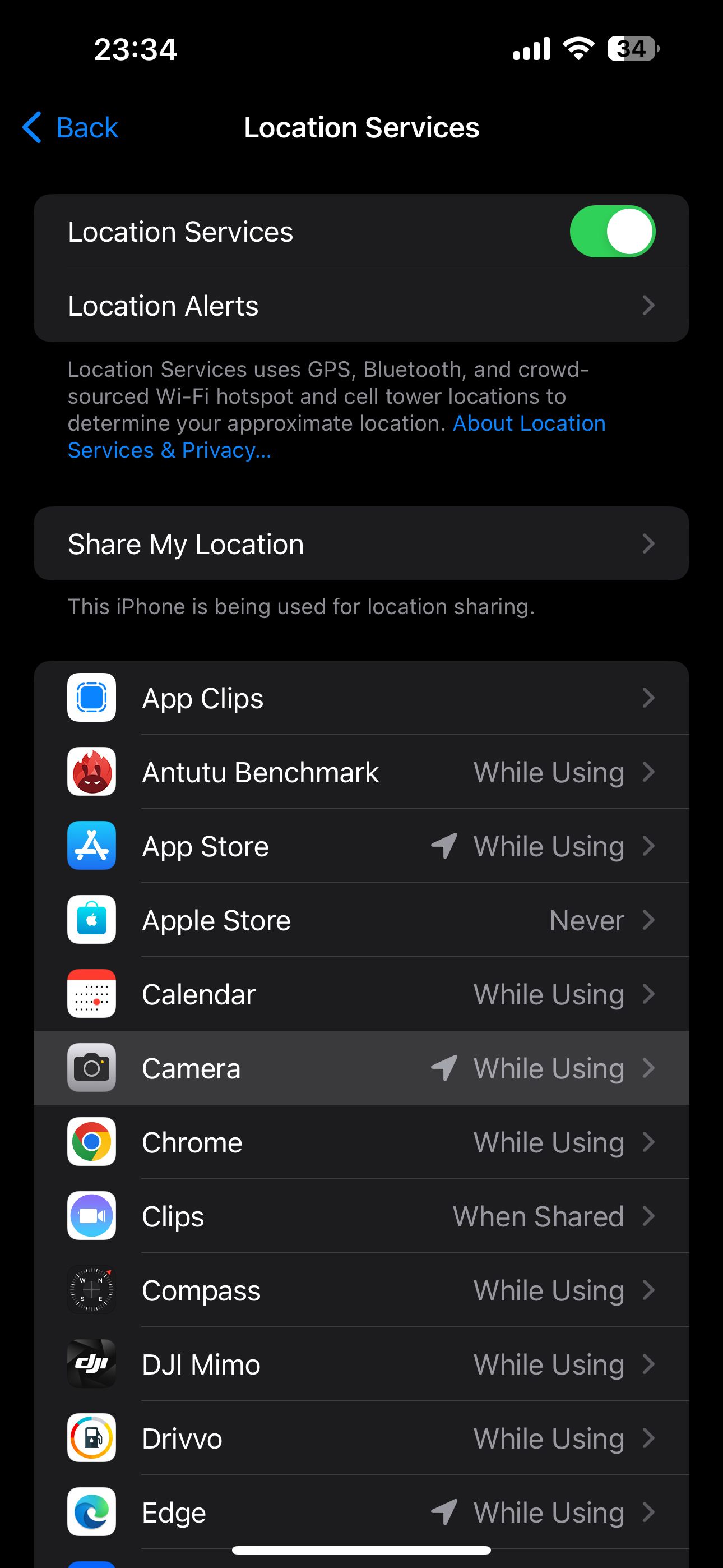
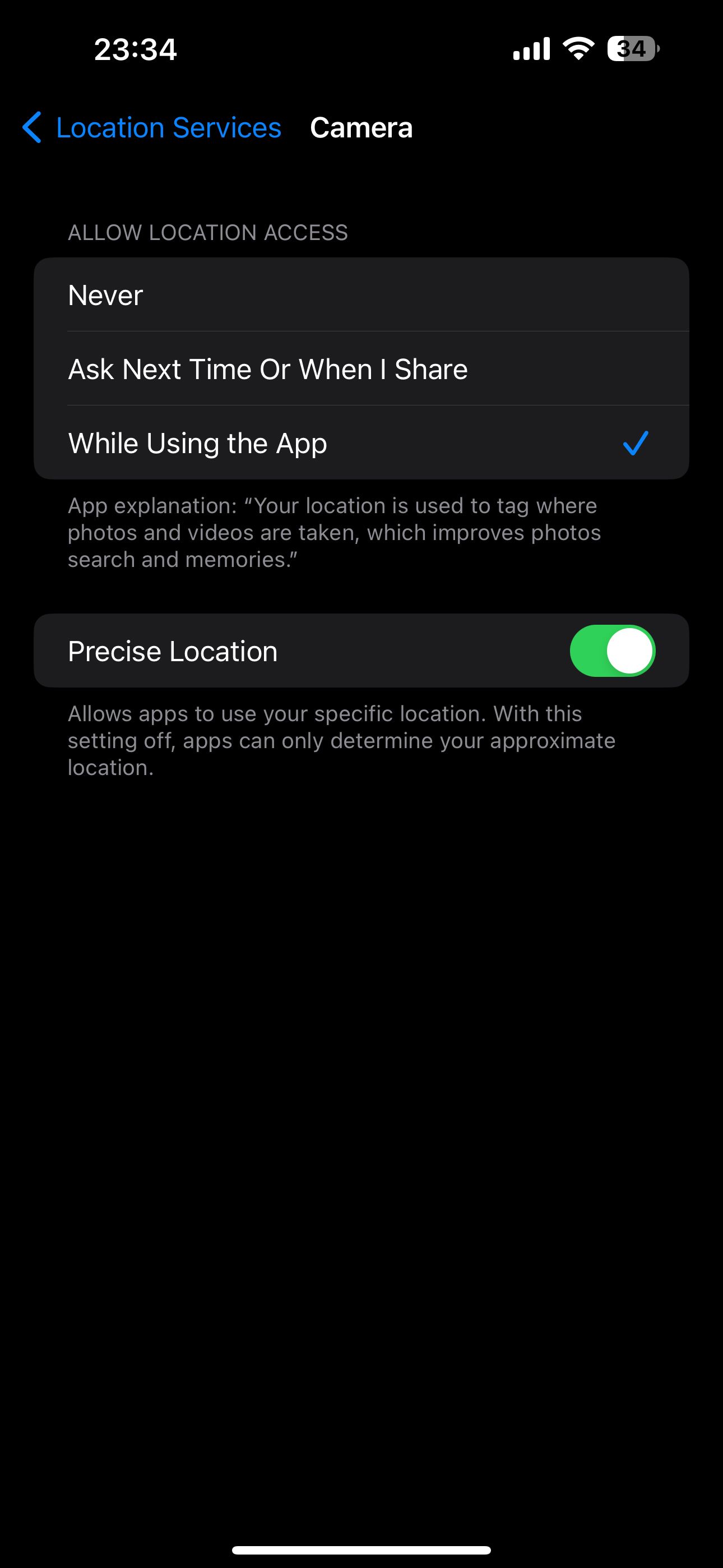 Đóng
Đóng
⭐Mở ứng dụng Cài đặt.
Vui lòng điều hướng đến “Quyền riêng tư & Bảo mật” rồi nhấp vào “Dịch vụ vị trí”. Đảm bảo rằng công tắc nằm ở phía trên màn hình được kích hoạt.
Vui lòng cuộn xuống trang này và chọn ứng dụng có nhãn “Camera.
Vui lòng đảm bảo rằng tùy chọn Sử dụng Ứng dụng được bật trong khi sử dụng phần mềm.
Với việc kích hoạt tính năng này, iPhone của bạn giờ đây sẽ tự động áp dụng dữ liệu định vị địa lý cho các ảnh mới chụp và sắp xếp chúng thành album hiện có dựa trên vị trí tương ứng của chúng.
Để xem ảnh của bạn:
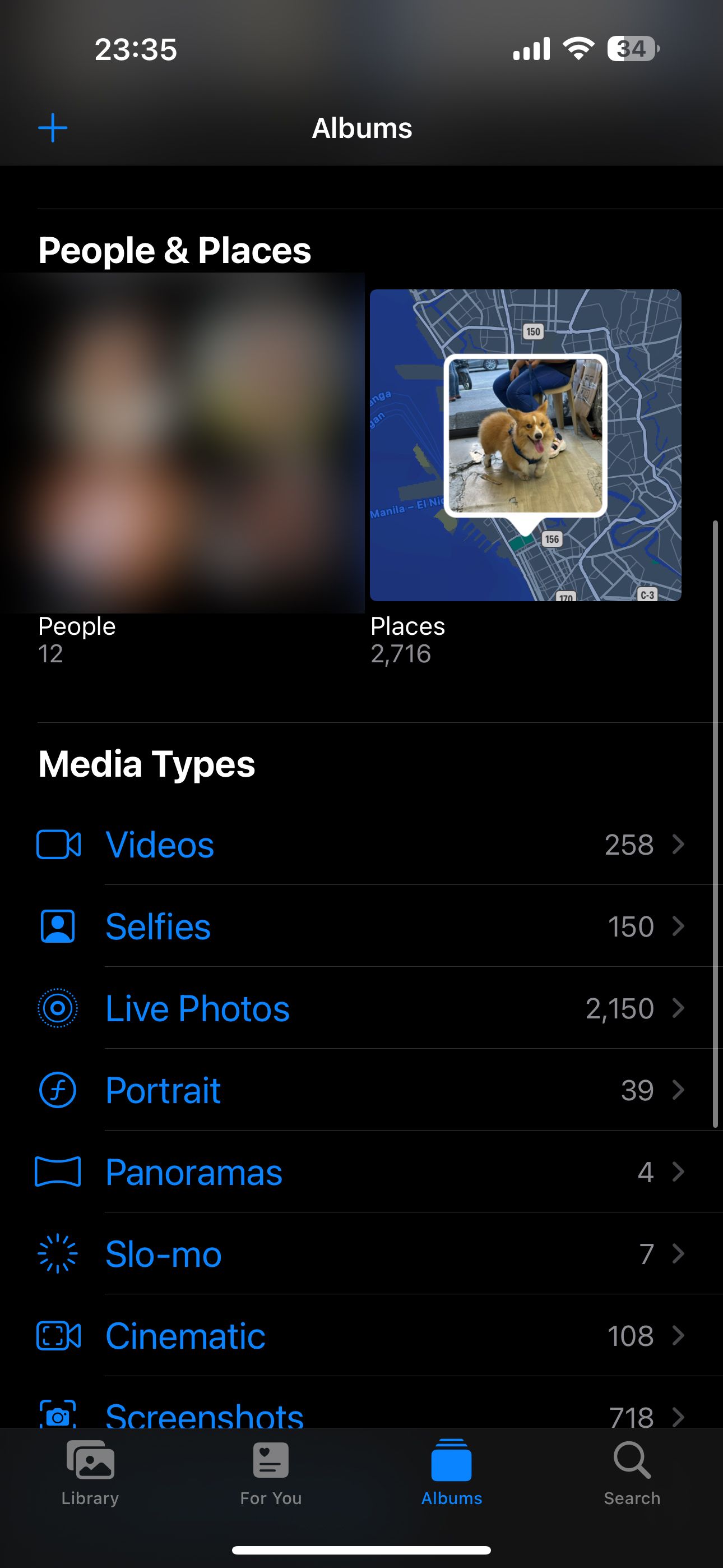
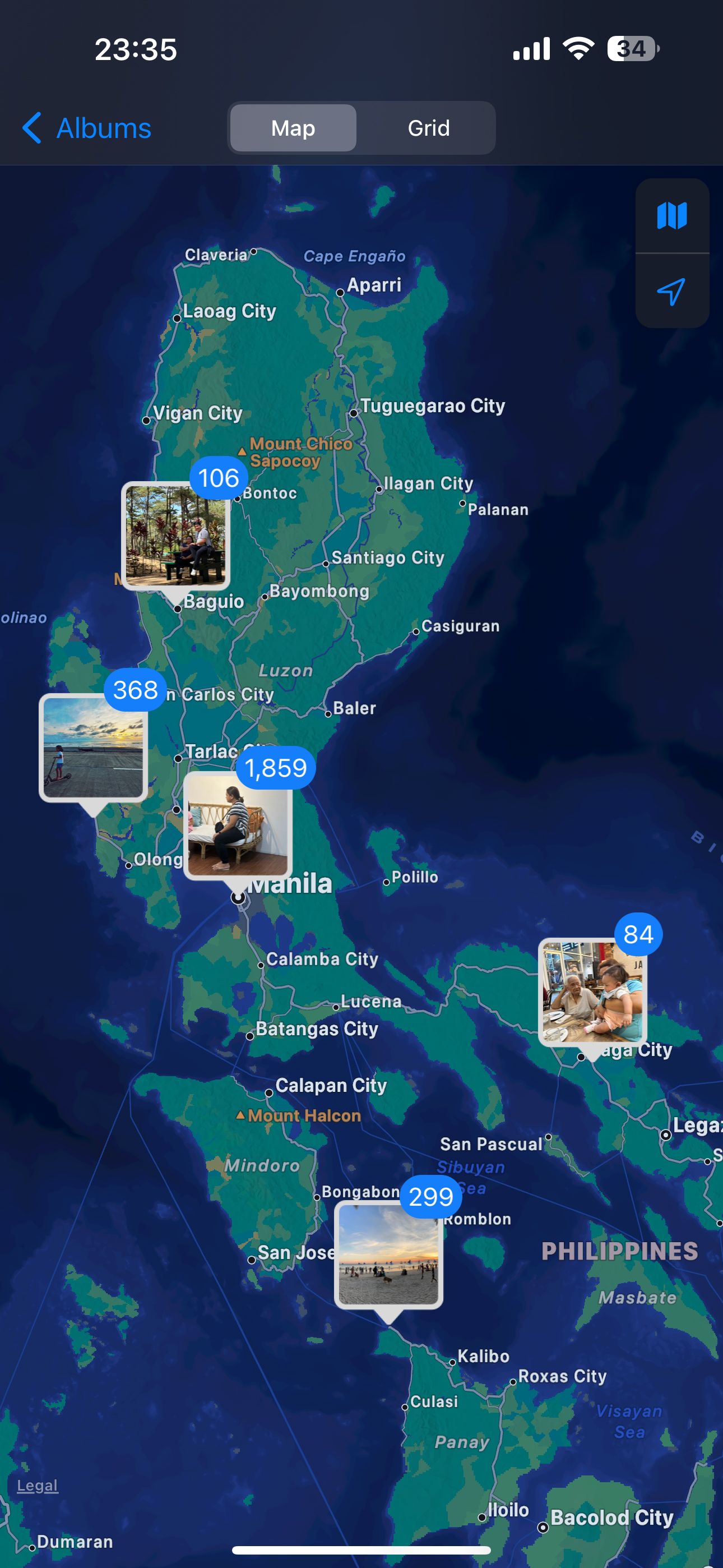 Đóng
Đóng
Nếu bạn muốn, hãy điều hướng đến danh mục “Album” trong ứng dụng “Ảnh”.
Trong “Người & Địa điểm”, hãy chọn “Địa điểm” để truy cập danh sách các địa điểm.
Khi tương tác với một biểu diễn địa lý, chẳng hạn như bản đồ, bằng cách nhấn vào mô tả thu nhỏ của một khu vực cụ thể, người ta có thể truy cập vào một loạt hình ảnh trực quan được liên kết với vị trí cụ thể đó.
Cách sắp xếp ảnh trên iPhone của bạn thành album
Trong trường hợp người ta muốn phân loại hình ảnh của mình bằng cách nhóm chúng thành các bộ sưu tập, phương pháp này đưa ra một giải pháp không phức tạp để tập hợp các bức ảnh trải dài trên nhiều vị trí địa lý, khung thời gian, cá nhân hoặc dịp khác nhau.
Về bản chất, tạo album thủ công phù hợp để sắp xếp nội dung mà iPhone của một người không thể tự động sắp xếp do thiếu khả năng sắp xếp cụ thể.
Để tạo album ảnh mới:
Vui lòng khởi chạy ứng dụng Ảnh và trong khi ở trong ứng dụng đó, hãy điều hướng đến phần “Album”.
Ở phía trên bên trái của màn hình, vui lòng chạm vào biểu tượng giống mũi tên hướng lên để truy cập các tùy chọn hoặc tính năng bổ sung.
⭐Chọn Album mới.
Khi nhấn vào “Album mới”, bạn sẽ có cơ hội đặt tiêu đề cho album của mình. Sau khi nhập tiêu đề đã nói và chọn “Lưu”, quá trình tạo album mới sẽ hoàn tất.
Sau khi gán tiêu đề cho bộ sưu tập hình ảnh của bạn, bạn có thể bắt đầu kết hợp các bức ảnh vào trong đó.
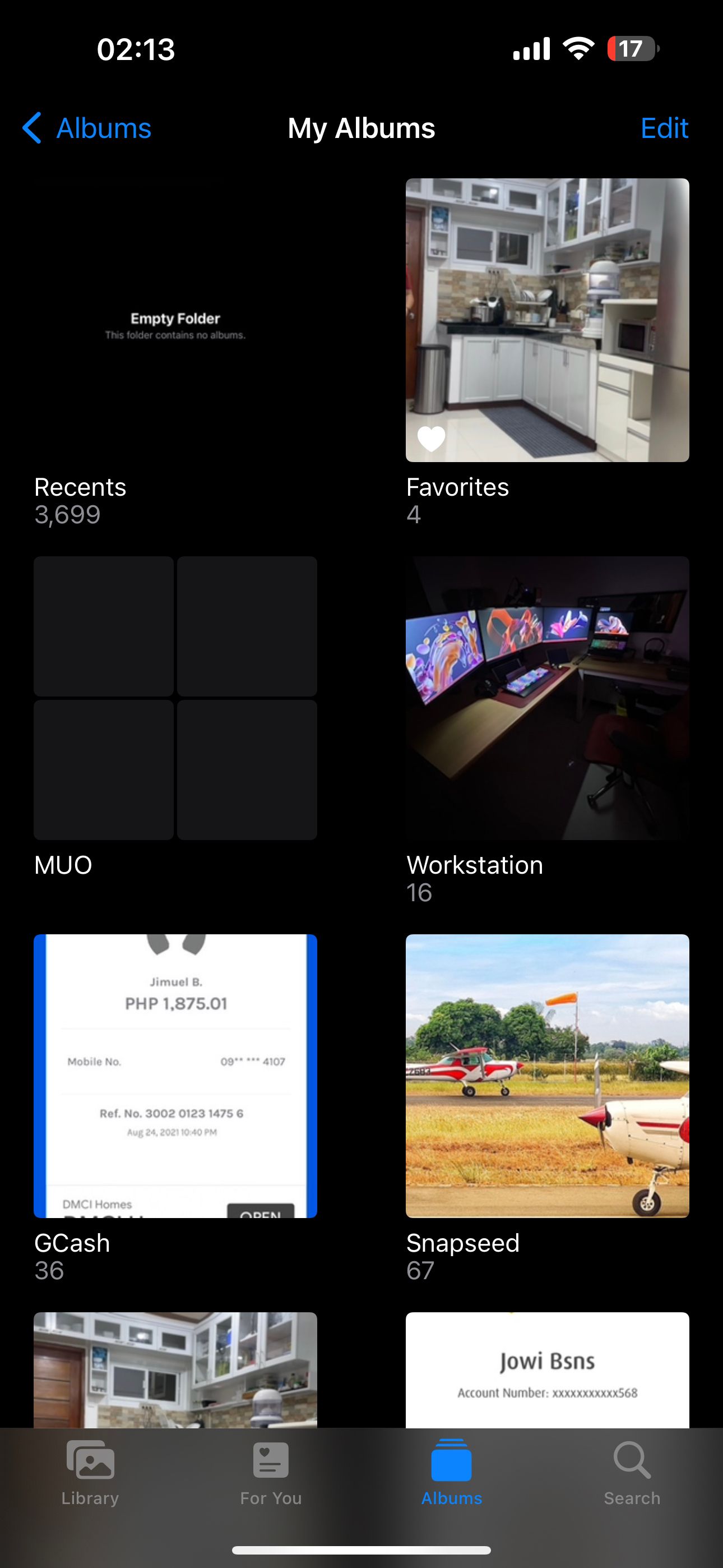
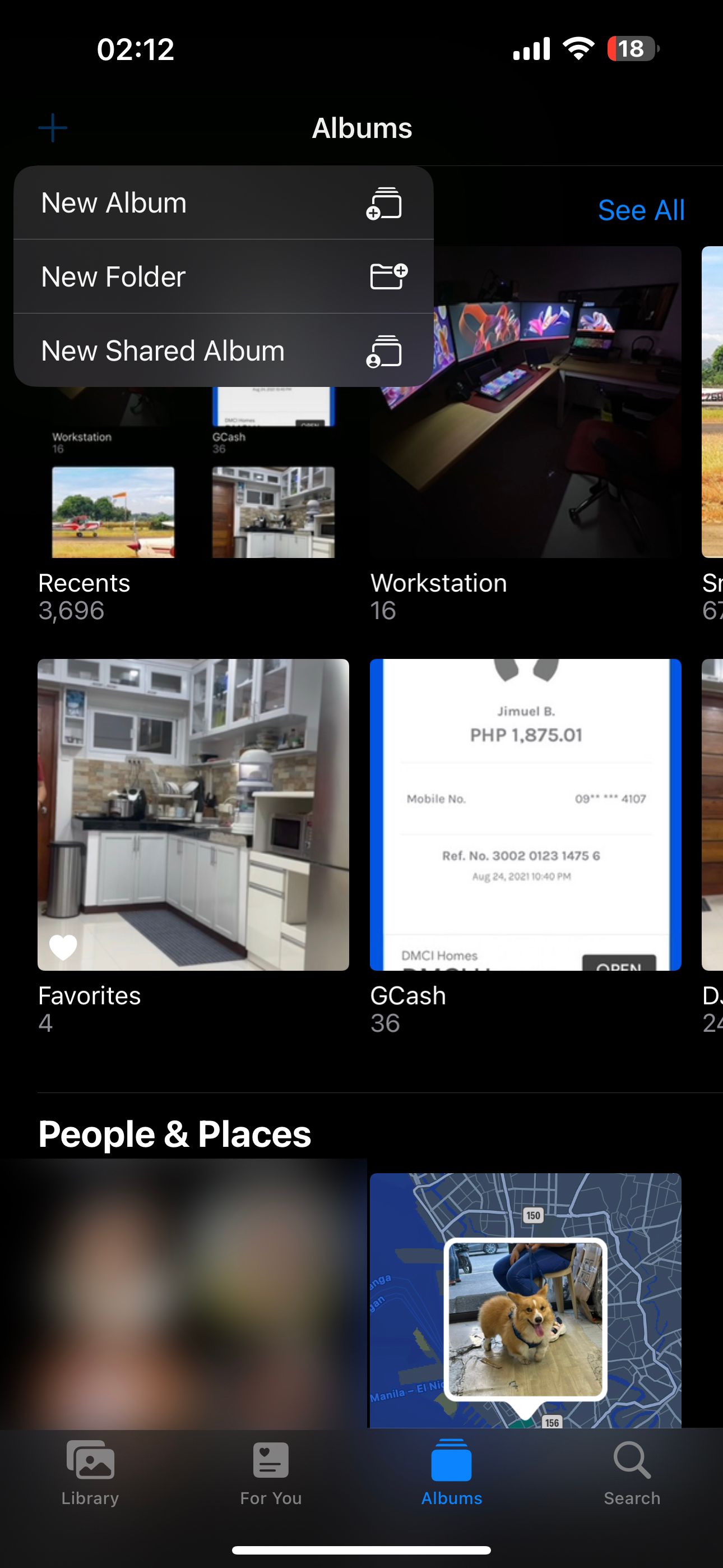
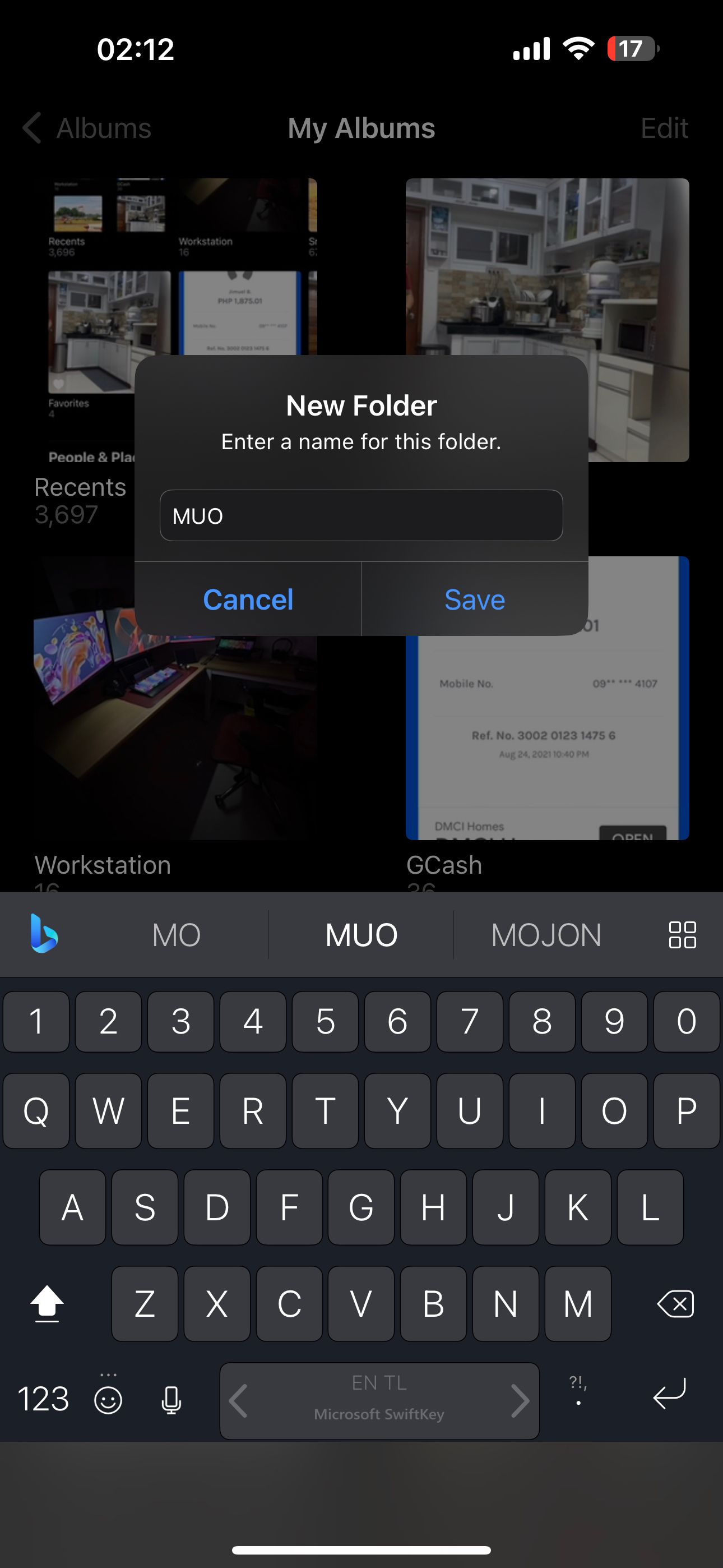
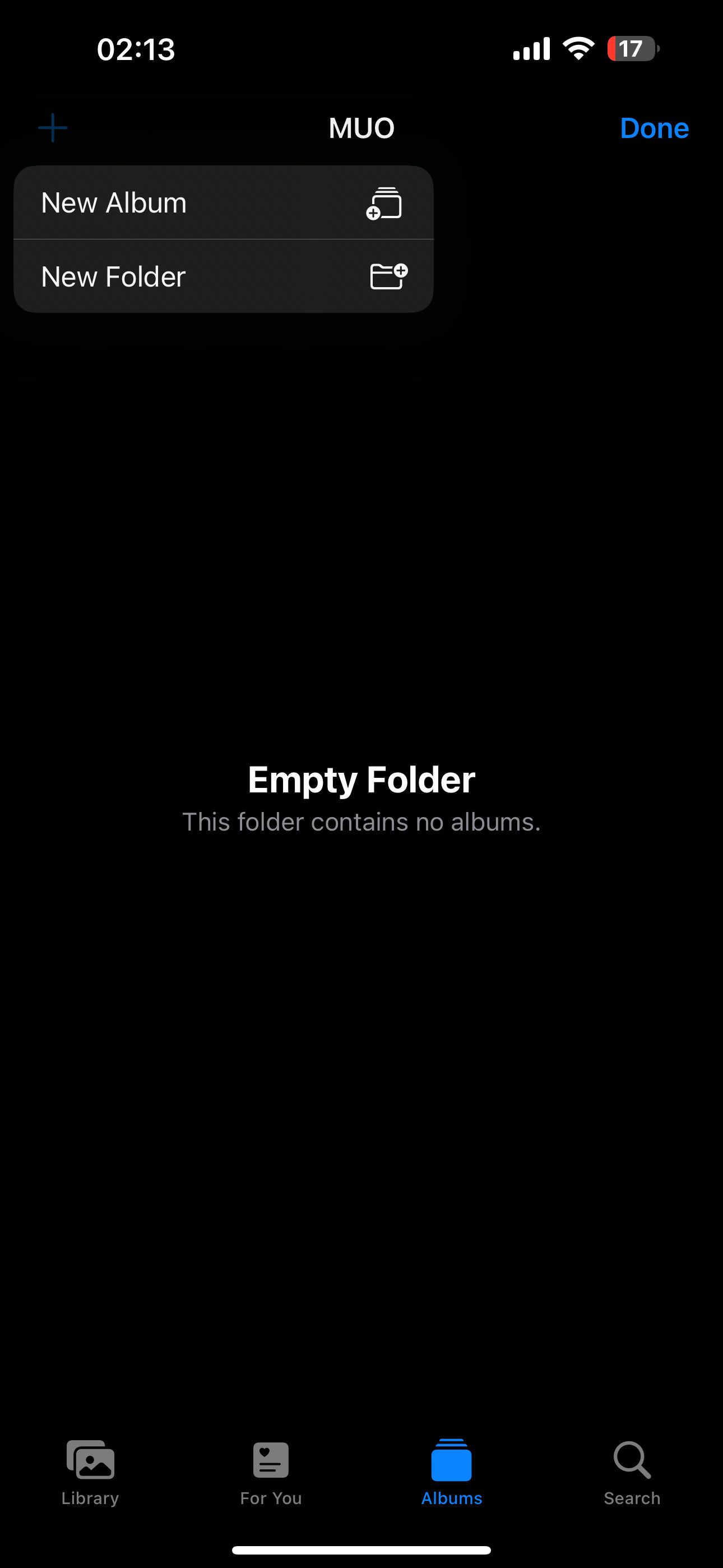 Đóng
Đóng
Một cách có thể để sắp xếp nhiều bộ sưu tập ảnh là sử dụng các thư mục để nhóm chúng theo tiêu chí cụ thể. Như một minh họa, trong trường hợp bạn chụp ảnh liên quan đến các nhiệm vụ công việc khác nhau, có thể sẽ có ích nếu thiết lập một thư mục “công việc” dùng làm kho lưu trữ tất cả các bức ảnh liên quan đến hoạt động nghề nghiệp.
Điều hướng đến phần “Album” bằng cách nhấn vào “+
⭐Chọn Thư mục mới.
Vui lòng tạo một thư mục mới có tên mô tả, sau đó nhấp vào “Lưu” để xác nhận lựa chọn của bạn.
Khi truy cập vào thư mục được chỉ định trong quá trình tạo thư mục gần đây của bạn, vui lòng sử dụng tùy chọn “Chỉnh sửa” nằm ở vùng trên cùng bên phải của giao diện.
Thật vậy, để truy cập tính năng này, bạn chỉ cần nhấn và giữ biểu tượng’+‘nằm ở góc trên bên trái màn hình của bạn.
Bạn có tùy chọn chọn tính năng “Album mới” để sắp xếp ảnh hoặc cách khác là tạo thư mục mới trong album hiện có để phân loại thêm hình ảnh của bạn.
Nếu bạn quên đưa một số ảnh nhất định từ thiết bị di động của mình vào một bộ sưu tập cụ thể, bạn nên xem xét và cập nhật hệ thống tổ chức của mình cho phù hợp. Điều này có thể giúp đảm bảo rằng tất cả hình ảnh của bạn được lưu trữ đúng cách và có thể truy cập dễ dàng khi cần.
Vui lòng điều hướng đến phần “Album” trên thiết bị của bạn, sau đó chọn tùy chọn có nhãn “Gần đây.
⭐Nhấn Chọn ở góc trên bên phải.
Vui lòng chọn những hình ảnh bạn muốn đưa vào bản trình bày của mình từ các tùy chọn có sẵn.
Vui lòng nhấn vào biểu tượng dấu chấm lửng nằm ở góc dưới bên phải màn hình của bạn để truy cập các tùy chọn bổ sung.
Vui lòng chọn album mà bạn muốn thêm những bức ảnh này vào, sau đó thực hiện lựa chọn bằng cách nhấp vào “Thêm vào Album.
Từ nay trở đi, khi tìm kiếm hình ảnh từ một sự kiện mở rộng, việc truy cập ứng dụng Ảnh sẽ cho phép bạn xem qua bộ sưu tập có liên quan.
Cách sắp xếp ảnh iPhone trên máy Mac của bạn
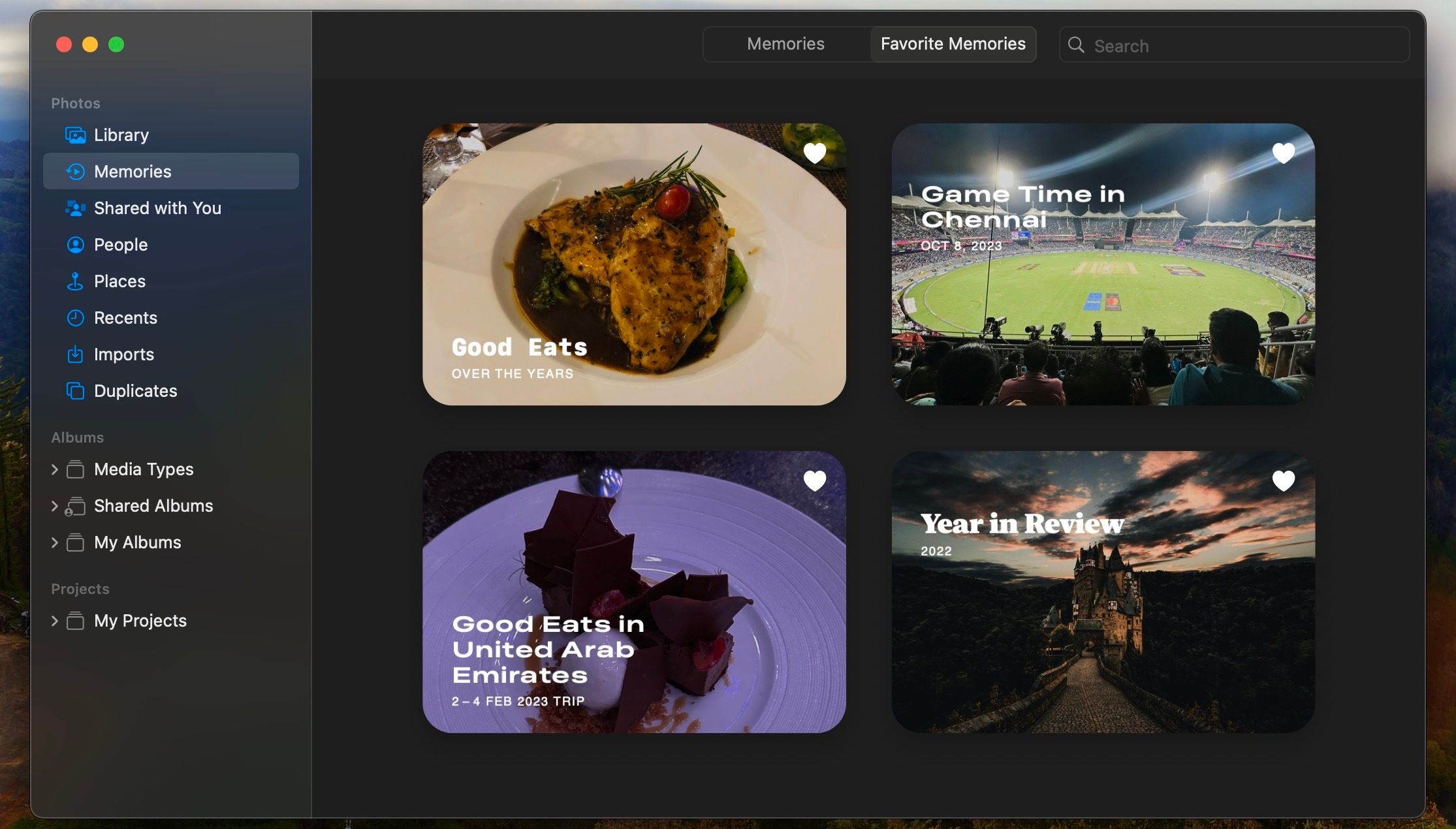
Ngoài ra, một phương pháp sắp xếp hình ảnh trên máy tính của bạn thông qua máy Mac là sử dụng phiên bản ứng dụng Ảnh của nó. Chương trình này sao chép tất cả nội dung được hiển thị trong ứng dụng Ảnh trên iPhone của bạn, miễn là bạn đã đăng nhập bằng cùng một ID Apple và đã kích hoạt chức năng iCloud.
Ứng dụng Ảnh trên macOS cho phép người dùng phân loại hình ảnh của họ dựa trên Người, Địa điểm và Ngày. Bằng cách nhận biết và ghi nhãn các cá nhân trong mỗi bức ảnh, có thể sắp xếp chúng theo những người cụ thể. Đối với những người đang tìm kiếm hướng dẫn bổ sung về cách giám sát hiệu quả bộ sưu tập hình ảnh trên máy Mac của mình, chúng tôi khuyên bạn nên tham khảo lời khuyên giới thiệu của chúng tôi để quản lý các thư viện đó.
Sắp xếp ảnh tốt hơn trên iPhone của bạn
Bằng cách sử dụng một số kỹ thuật đơn giản, việc sắp xếp ảnh trên iPhone của một người trở nên dễ dàng. Tương tự như Google Photos, ứng dụng Ảnh gốc của Apple sở hữu những khả năng đáng kể mà người dùng có thể khai thác. Tuy nhiên, để tận dụng tối đa những lợi thế này, đặc biệt là khi đồng bộ hóa nội dung trên nhiều thiết bị Apple, có thể cần phải đăng ký iCloud.